电脑将语音转文字怎么设置多人播报
电脑将语音转文字怎么设置多人播报?大家看了这么多期了 , 想必小编之前讲解的课程多少都有看过了吧 , 不然也不会看到此处了 。小编之前就有给大家强烈安利的“迅捷文字转语音软件”不知道你们是否都用得满意呀 , 如果有疑问可以在此文章的评论区留言告知小编哦 。若你还是第一次看到小编的文章的人 , 那也不要点击关闭更不要划走 , 因为小编讲的全部都是干货!小编今天要讲解怎么用电脑将语音转文字的时候设置多人播报 , 大家耐心地看下去哦 。

文章图片
文章图片
一直在看小编文章的人应该都知道小编推荐的“迅捷文字转语音软件”吧?也有用了后跟小编反馈确实很实用的呢 , 之前小编也只是粗略讲了一下“”操作 , 这次小编继续来讲一个新的操作 , 将语音转文字设置多人播报 。
“语音转文字”设置多人播报的步骤:
首先我们在电脑端浏览器搜索“迅捷文字转语音官网” , 直接在官网获取工具 , 获取完了之后我们返回到电脑桌面 , 点击工具图标后顺利进入它的主界面里面 。为了省时间我们直接看向“录音转文字”即可 , 点击“录音转文字” , 来到“音频文件转文字”界面 , 我们看到界面都有标注相关操作提示 , 按照提示一步一步点击即可 。
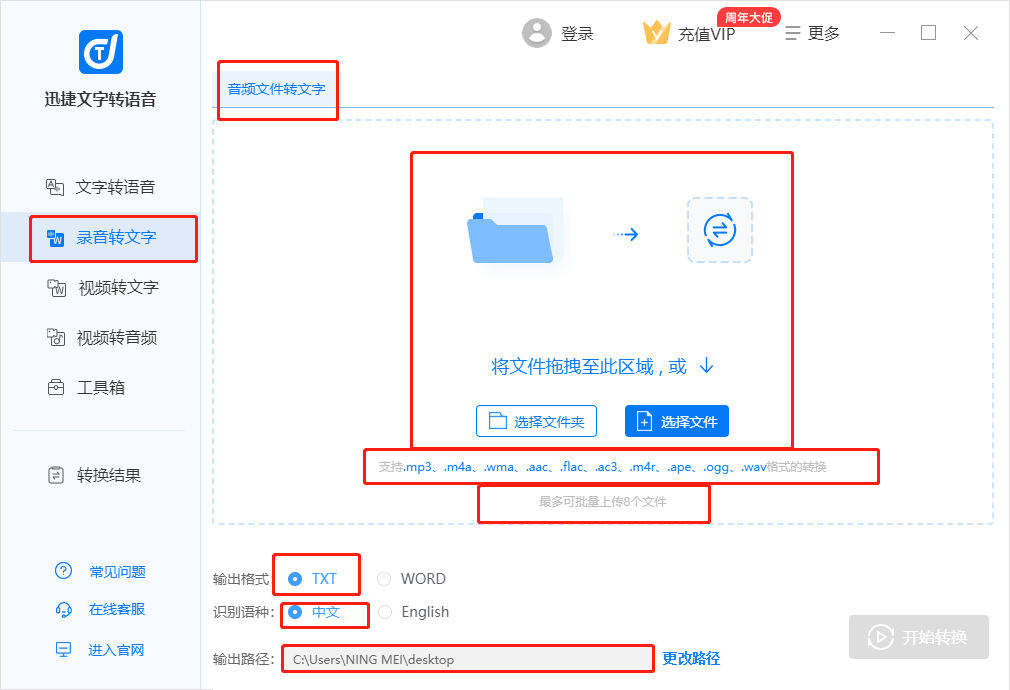
文章图片
文章图片
小编选择的音频文件是平日里爱听的一首歌 , 枕边通话 , 一首特别温馨治愈的歌 。小编是在微信上直接就将它拖进工具里面去的 , 小编比较懒 , 所以才如此操作 。拖进去之后可以看到“转换状态” , 等到“预处理”显示为“已完成”便可以继续进行下一步了 。
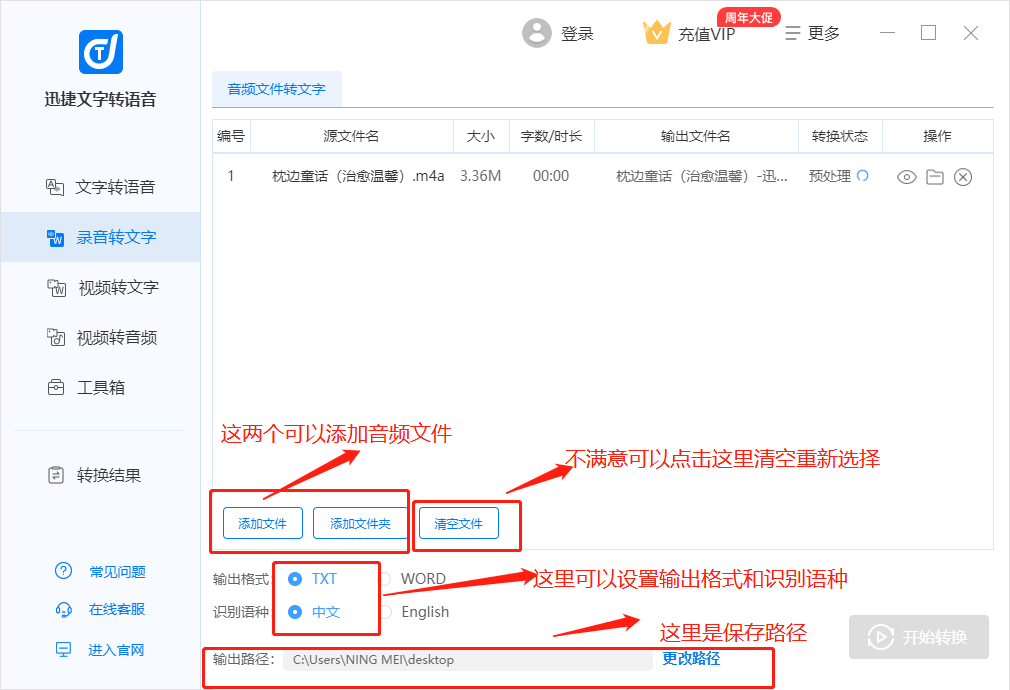
文章图片
文章图片
在进行下一步之前我们可以在底部点击“添加文件”或者“添加文件夹”继续添加更多音频文件 , 不满意可以点击“清空文件”返回重新选择 。输出格式一般小编都是选择TXT格式 , 识别语种小编当然是选择中文了 , 不为别的 , 只因为我们都是中国人!“预处理”结束之后点击“开始转换” 。
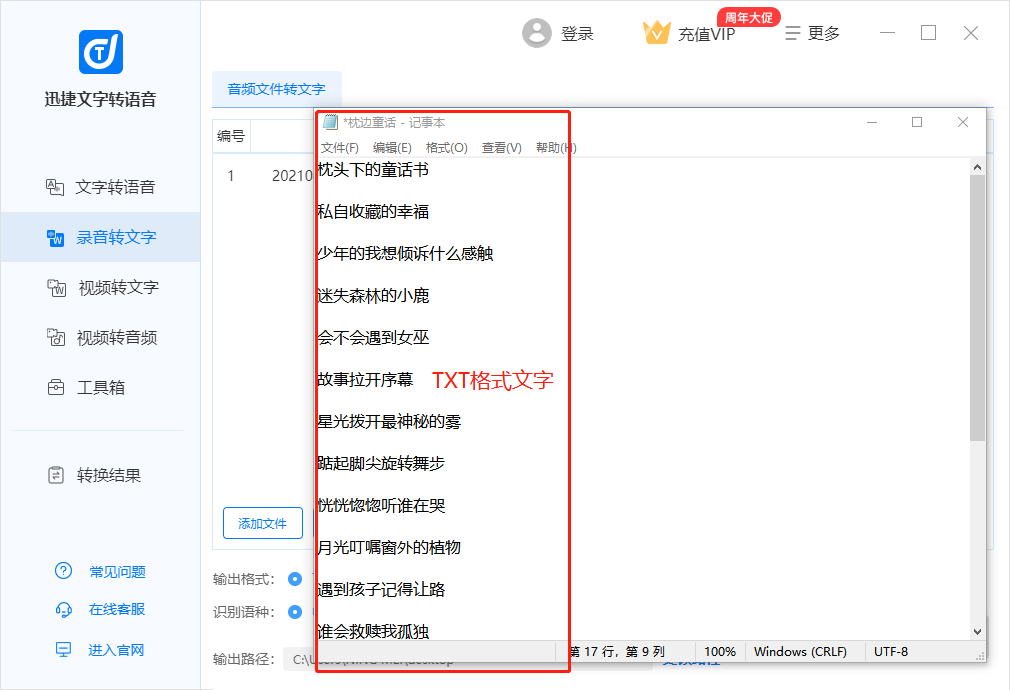
文章图片
文章图片
最后我们把转换好的文字复制 , 点击第一个“文字转语音”来到它的界面 , 看到新出的“多人播报”没有 , 将之前复制好的文字粘贴在文本框里去 , 调整好相关设置后点击“试听一下”或者点击“开始转换” 。

文章图片
文章图片
【电脑将语音转文字怎么设置多人播报】害 , 多人播报的教程到此结束 , 在座各位都学会了吗?没学会的话评论区留言 , 小编给你开小灶补习补习~
- 人类与AI如何共处?诺奖科学家、将棋天才、“低欲望社会”提出者的不同解答
- 郎酒将拓宽红花郎品牌战略阵地 打造红花郎“中国节”IP
- 遍知教育赋能升级或将打破知识付费行业格局
- canalys公布2021年全球个人电脑市场数据
- 2021年度中国互联网辟谣优秀作品即将发布
- 和平精英|和平精英小团团语音包设置方法攻略一览
- 听说,这里将会有超大福利……
- 又一颗厦门卫星将遨游太空
- 和平精英小团团语音包怎么获得(小团团语音包获取方法介绍)
- 华为“盘古”处理器芯片将用于pc芯片命名/代号
